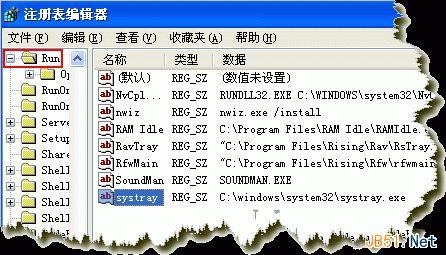在Windows任務欄的右下角常常會顯示一個音量的小喇叭圖標,我們可以很方便的調節系統的音量,可是有的時候這個小喇叭圖標會不顯示,常用的辦法是進入控制面板進行設置,將音頻和聲音設備屬性窗口中的“將音量圖標放入任務欄”這一項勾選後,音量小喇叭的圖標就出現了,但有時重啟電腦後,再次進入系統,小喇叭圖標又不見了,需要反復地這樣設置,太麻煩了,所以今天就教大家徹底解決這個問題。
1、開始→運行→輸入regedit,打開注冊表編輯器
2、在注冊表編輯器中找到HKEY_LOCAL_MACHINE\SOFTWARE\Microsoft\Windows \CurrentVersion\Run,在右邊的窗口中新建一個字符串值,並重命名為systray,將它的值更改為C:\windows \system32\systray.exe,重啟電腦後即可生效。相關截圖如下所示: